在电脑使用过程中,我们有时需要重新安装操作系统来解决一些问题或升级到更高版本。而使用U盘安装电脑系统则是一种简单、方便且快速的方法。本文将带您逐步学习如何利用U盘安装电脑系统,让您能够轻松完成系统安装。
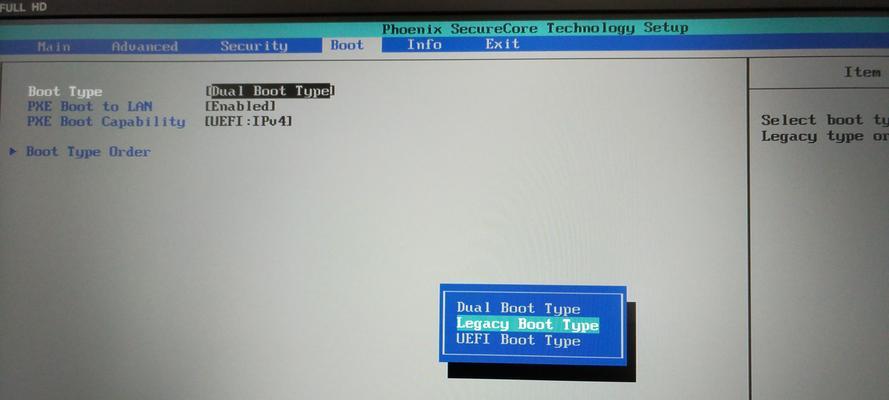
一、购买合适的U盘
-购买适量存储空间的U盘,推荐16GB以上容量的U盘,以确保安装过程顺利进行。
二、备份重要数据
-在安装系统之前,务必备份您电脑上的重要数据,以免数据丢失。
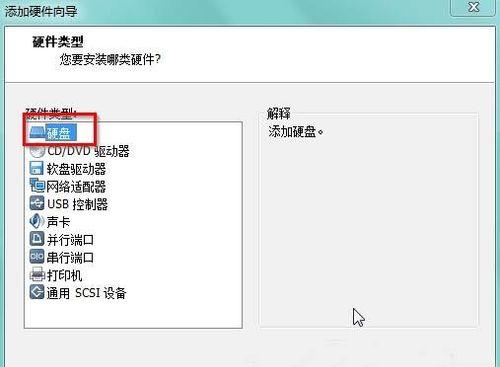
三、下载操作系统镜像文件
-在官方网站上下载您需要的操作系统镜像文件,并确保镜像文件完整且未损坏。
四、格式化U盘
-使用磁盘管理工具对U盘进行格式化,选择FAT32文件系统,并分配一个易于识别的卷标。
五、制作启动盘
-使用专业的启动盘制作工具,将操作系统镜像文件写入U盘,并确保制作的启动盘可引导计算机。

六、设置计算机启动顺序
-进入计算机的BIOS设置界面,将U盘设置为首选启动设备,以便计算机从U盘启动。
七、重启计算机
-将U盘插入计算机,重启计算机,并按照屏幕提示进入系统安装界面。
八、选择语言和地区
-在系统安装界面上,选择合适的语言和地区设置,然后点击下一步继续安装过程。
九、接受许可协议
-阅读并接受操作系统的许可协议,然后点击下一步进行下一步安装。
十、选择安装类型
-根据个人需求,选择合适的安装类型,如全新安装或升级安装,并点击下一步继续。
十一、选择安装位置
-在安装类型界面上,选择安装系统的目标磁盘,并点击下一步进行安装。
十二、系统安装
-系统将自动进行文件复制和配置过程,请耐心等待直到完成。
十三、设置用户名和密码
-在系统安装完成后,设置您的用户名和密码,并进行其他个人设置。
十四、更新和驱动安装
-安装完成后,及时更新系统以获取最新的安全性和功能,同时安装必要的硬件驱动程序。
十五、恢复重要数据和软件
-根据之前备份的数据,将重要文件恢复到新系统中,并重新安装您需要的软件。
通过以上步骤,您可以轻松地使用U盘安装电脑系统。记住备份重要数据、选择合适的U盘容量、下载完整的操作系统镜像文件、制作可引导的启动盘、设置计算机启动顺序,并根据安装界面的提示完成系统安装。别忘记更新系统和安装必要的驱动程序,以及恢复重要数据和软件。祝您成功安装并享受新的操作系统!







